Διαφήμιση
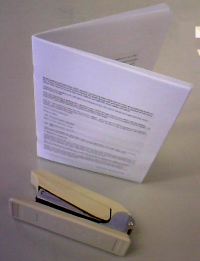 Δεν έχει σημασία πόσο καλά οι λάτρεις του βιβλίου μπορούν να προσαρμοστούν στη νέα τεχνολογία των ηλεκτρονικών εγγράφων, οι περισσότεροι από αυτούς θα συμφωνήσουν τίποτα - τουλάχιστον προς το παρόν - μπορεί να αντικαταστήσει την αίσθηση της κατοχής τυπωμένων χαρτοπετσετών (και σκληρών καρτών) στο δικό τους χέρια.
Δεν έχει σημασία πόσο καλά οι λάτρεις του βιβλίου μπορούν να προσαρμοστούν στη νέα τεχνολογία των ηλεκτρονικών εγγράφων, οι περισσότεροι από αυτούς θα συμφωνήσουν τίποτα - τουλάχιστον προς το παρόν - μπορεί να αντικαταστήσει την αίσθηση της κατοχής τυπωμένων χαρτοπετσετών (και σκληρών καρτών) στο δικό τους χέρια.
Η τεχνολογία έχει μετατοπίσει τη συνήθεια ανάγνωσης των σύγχρονων ανθρώπων να χρησιμοποιούν μαλακά αντίγραφα εγγράφων και βιβλίων. Ωστόσο, μεταξύ των πλημμυρών των αρχείων PDF και DOC και RTF και άλλων μορφών ηλεκτρονικών εγγράφων, βλέπουμε συχνά αυτή την πρόταση γραμμένη στις εικονικές σελίδες: "Παρακαλούμε εκτυπώστε αυτό το έγγραφο για την ευκολία σας". Αυτή η φράση είναι ο ευγενικός τρόπος να λέμε ότι η ανάγνωση ηλεκτρονικών εγγράφων εξακολουθεί να είναι "ενοχλητική" για τους περισσότερους ανθρώπους.
Τα περιβαλλοντικά ζητήματα, το γεγονός είναι: οι άνθρωποι εξακολουθούν να εκτυπώνουν τα ηλεκτρονικά τους έγγραφα. Και η πιο κατάλληλη μορφή ανάγνωσης για τους περισσότερους ανθρώπους είναι με τη μορφή ενός βιβλίου (αντί των φύλλων χαρτιού που είναι εύκολο να διασκορπιστεί). Γι 'αυτό θα συζητήσουμε τις ελεύθερες και εύκολες μεθόδους εκτύπωσης φυλλαδίων ηλεκτρονικών εγγράφων σας, τον τρόπο Mac.
(Im) την τοποθέτηση των σελίδων
Ένα φυλλάδιο είναι ένα έγγραφο που εκτυπώνεται με τέτοιο τρόπο ώστε όταν διπλώνετε τις τυπωμένες σελίδες στη μέση και τους συρραπίζετε, οι σελίδες θα είναι σε σωστή σειρά ως βιβλίο. Αυτό σημαίνει ότι οι σελίδες πρέπει να επιβληθούν και να ταξινομηθούν πριν εκτύπωση και τέσσερις σελίδες εκτυπώνονται σε ένα φύλλο χαρτιού.
Για παράδειγμα, ένα έγγραφο με 8 σελίδες θα εκτυπωθεί ως εξής:
- Σελίδες 8 και 1 στο πρώτα φύλλο χαρτιού στο πρώτα πλευρά,
- Σελίδες 2 και 7 στο πρώτα φύλλο χαρτιού στο δεύτερος πλευρά,
- Σελίδες 6 και 3 στο δεύτερος φύλλο χαρτιού στο πρώτα πλευρά, και
- Σελίδες 4 και 5 στο δεύτερος φύλλο χαρτιού στο δεύτερος πλευρά.
Μπορείτε να το κάνετε αυτό χειροκίνητα αν θέλετε. Αρχικά, αναδιοργανώνετε τις σελίδες και στη συνέχεια ρυθμίζετε την εργασία εκτύπωσης για να εκτυπώσετε δύο σελίδες του εγγράφου σε ένα φύλλο χαρτιού. Δεν είναι μεγάλο πρόβλημα με το έγγραφο των 8 σελίδων. Αλλά με 20 ή περισσότερες σελίδες, το έργο της αναδιάταξης θα ήταν απογοητευτικό. Πιστέψτε με, το έχω δοκιμάσει με έγγραφο 36 σελίδων. Για να μην αναφέρουμε ότι ολόκληρη η ρύθμιση θα ήταν άχρηστη αν επεξεργαστήκατε το έγγραφο.
Τρεις ελεύθεροι δημιουργοί φυλλαδίων
Ευτυχώς, υπάρχουν πολλές εφαρμογές για τη διευκόλυνση της διαδικασίας εκτύπωσης φυλλαδίων.
1. Το πρώτο είναι Δημιουργία φυλλαδίου. Πρόκειται για μια υπηρεσία PDF, την οποία μπορείτε να αποκτήσετε πρόσβαση από το μενού Print (Εκτύπωση). Κάντε κλικ στο κουμπί PDF και επιλέξτε Δημιουργία φυλλαδίου από το μενού.
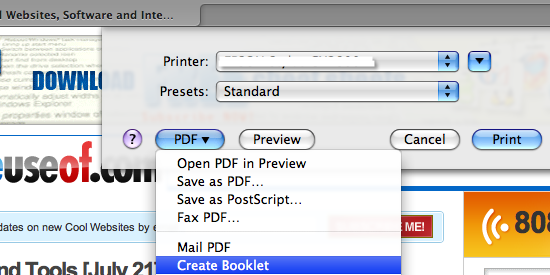
Για να διαχωρίσετε το έγγραφο με μεγάλο αριθμό σελίδων, πρέπει να επιλέξετε το εύρος των σελίδων για εκτύπωση και να επαναλάβετε τη διαδικασία όσο χρειάζεται.
Το φυλλάδιο αποτελεσμάτων θα ανοίξει με την προεπισκόπηση. Πρέπει να επιλέξετε Εκτυπώστε άλλη μια φορά για να εκτυπώσετε πραγματικά το φυλλάδιο σε χαρτί.
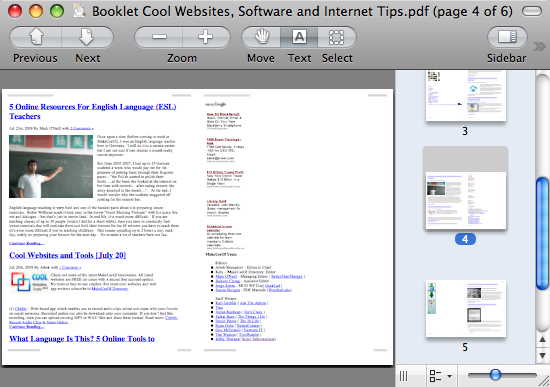
2. Η δεύτερη είναι μια παλιά εφαρμογή εκτύπωσης φυλλαδίων που ονομάζεται CocoaBooklet. Πρόκειται για μια αυτόνομη εφαρμογή η οποία δεν έχει ενημερωθεί από το 2006, αλλά εξακολουθεί να λειτουργεί καλά υπό Leopard. Τη στιγμή της σύνταξης, ο ιστότοπος του προγραμματιστή δεν είναι συνδεδεμένος, αλλά ο άμεσος σύνδεσμος για τη λήψη της εφαρμογής είναι ακόμα διαθέσιμος.
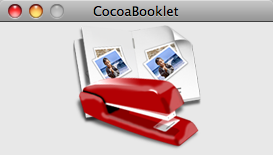
Για να χρησιμοποιήσετε αυτήν την εφαρμογή, απλά κάντε δεξί κλικ σε οποιοδήποτε αρχείο PDF και επιλέξτε Άνοιγμα με -> Βιβλίο κακάο. Μπορείτε επίσης να ανοίξετε οποιοδήποτε αρχείο PDF από το μενού Άνοιγμα της εφαρμογής.
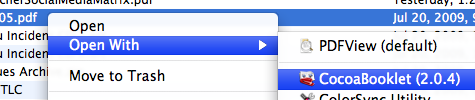
Θα σας ρωτήσει πού θέλετε να αποθηκεύσετε το αρχείο. Ανοίξτε το αρχείο που προκύπτει για να εκτυπώσετε το φυλλάδιο σε χαρτί.
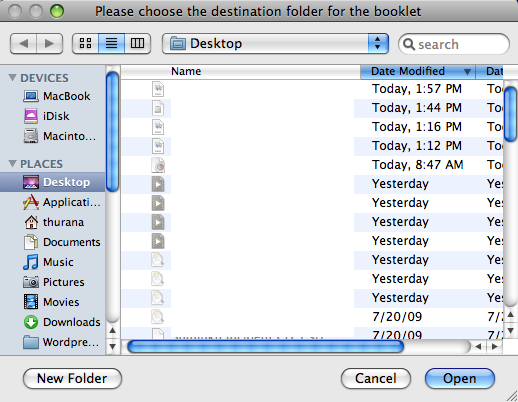
Για να διαχωρίσετε ένα μεγάλο βιβλίο, ανοίξτε την εφαρμογή και μεταβείτε στο μενού Προτιμήσεις. Επιλέξτε Επιλογές, επιλέξτε "Διαχωρίστε το έγγραφο σε διάφορα φυλλάδια" και ορίστε τον αριθμό των μέγιστων σελίδων για κάθε δευτερεύον φυλλάδιο. Η εφαρμογή θα διαχωρίσει αυτόματα το αρχείο σε φυλλάδια με τον καθορισμένο αριθμό σελίδων. Δεν απαιτείται διαδικασία εκ νέου εκτύπωσης όπως το Δημιουργία φυλλαδίου.
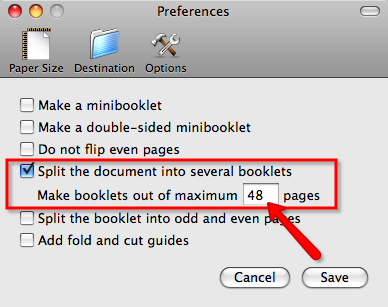
3. Το τελευταίο εργαλείο εκτύπωσης φυλλαδίων είναι BookletCreator, ένα δωρεάν online υπηρεσία για τη δημιουργία φυλλαδίων από το PDF Πώς να μετατρέψετε αρχεία PDF σε εκτυπώσιμα φυλλάδια χρησιμοποιώντας το BookletCreatorΤο BookletCreator είναι ένας εκτυπώσιμος κατασκευαστής φυλλαδίων που σας επιτρέπει να μετατρέπετε αρχεία PDF σε φυλλάδια σε Windows και Mac. Δείτε πώς μπορείτε να το χρησιμοποιήσετε. Διαβάστε περισσότερα . Καθώς αυτή είναι ηλεκτρονική, αυτή η υπηρεσία θα μπορούσε να χρησιμοποιηθεί από όλους τους χρήστες σε όλο το λειτουργικό σύστημα. Μόλις ανεβάσετε το έγγραφο PDF, αποφασίσετε πόσες σελίδες θέλετε ανά φυλλάδιο και το μέγεθος του χαρτιού και, στη συνέχεια, κάντε κλικ στο CreateBooklet.
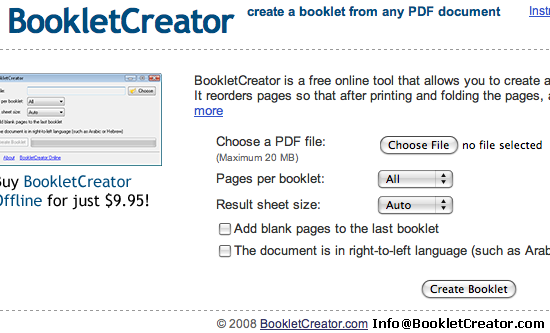
Έχετε άλλη εναλλακτική λύση του ελεύθερου δημιουργού φυλλαδίων; Μοιραστείτε χρησιμοποιώντας το παρακάτω σχόλιο.
Ένας ινδονησιακός συγγραφέας, αυτοανακηρυχμένος μουσικός, και αρχιτέκτονας μερικής απασχόλησης. ο οποίος θέλει να κάνει έναν κόσμο ένα καλύτερο μέρος μία θέση κάθε φορά μέσω του blog SuperSubConscious του.